En landningssida är en fristående sida som uppmuntrar besökare att utföra en specifik åtgärd. Den här guiden visar hur du skapar en landningssida på din webbplats och (om du vill) anger den som en enkelsidig webbplats startsida.
I denna guide
En landningssida är en sida på din webbplats som fokuserar på ett enda mål, som ibland kallas för uppmaning till åtgärd (kallas även för CTA eller Call To Action). Målet med landningssidan kan vara att uppmuntra besökare att registrera sig för en tjänst, köpa en produkt, anmäla sig till en e-postlista eller konvertera besökare att utföra någon annan åtgärd. Den här demowebbplatsen visar ett enkelt exempel på en landningssida.
En webbplats kan ha flera landningssidor. Du kan till exempel skapa olika landningssidor för att testa olika texter eller layouter och se vilken version som dina besökare reagerar mest på. Du kan även skapa olika landningssidor för att skicka besökare genom en serie val tills de landar på en skräddarsydd CTA (detta kallas för en klicktratt).
Du kan också skapa en enkelsidig webbplats genom att ange en landningssida som webbplatsens startsida. Vi går igenom hur du gör det i steg 4 i den här guiden.
Om du vill följa stegen i den här guiden väljer du ett tema med stöd för webbplatsredigeraren. Du kan snabbt avgöra om din webbplats använder webbplatsredigeraren genom att leta efter Utseende → Redigerare i adminpanelen.
- Gå till adminpanelen för din webbplats.
- Klicka på Sidor → Skapa ny sida.
- Välj en fördefinierad sidlayout som du vill börja med, eller välj att börja med en tom sida.
Blockmönster är färdiga designer som du kan använda för att enkelt optimera din landningssidas design. Här är några exempel på uppmaningar till åtgärder som du kan lägga till på din sida med ett klick:

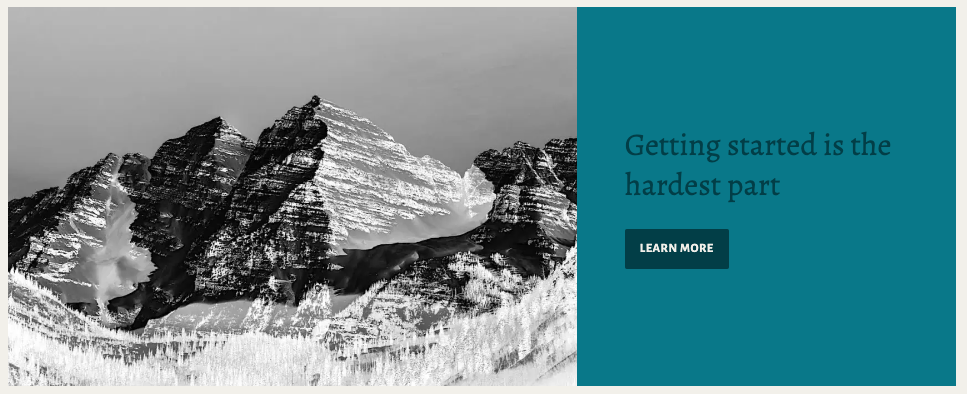
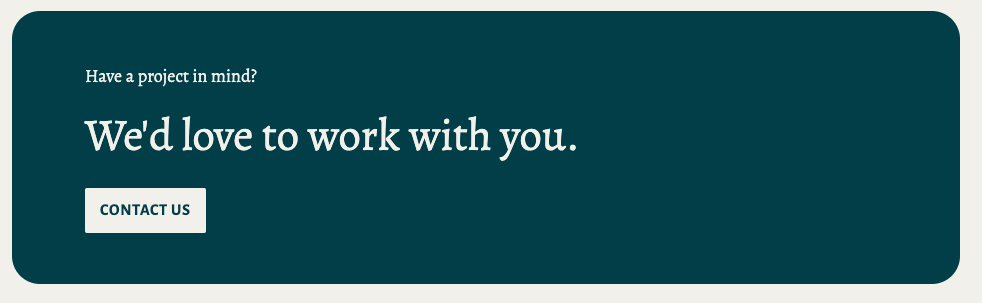
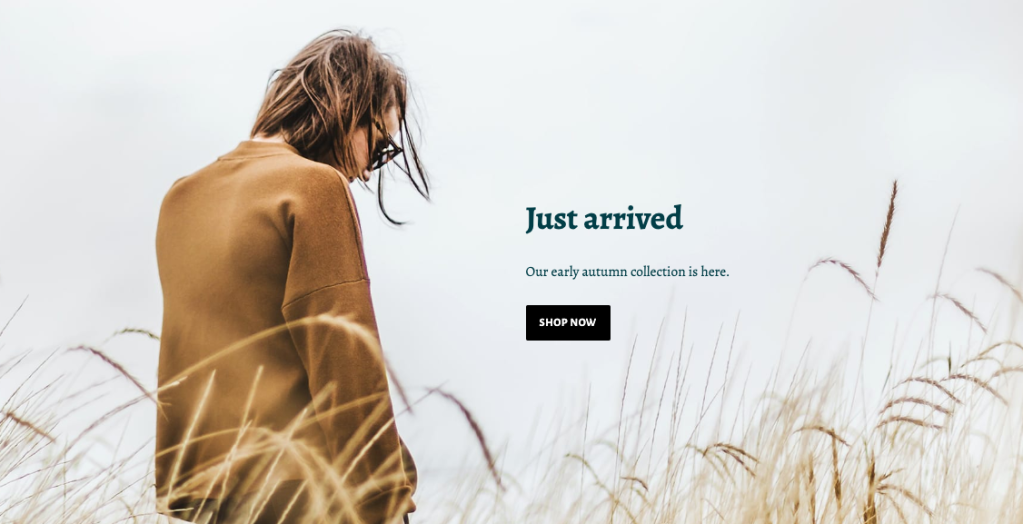

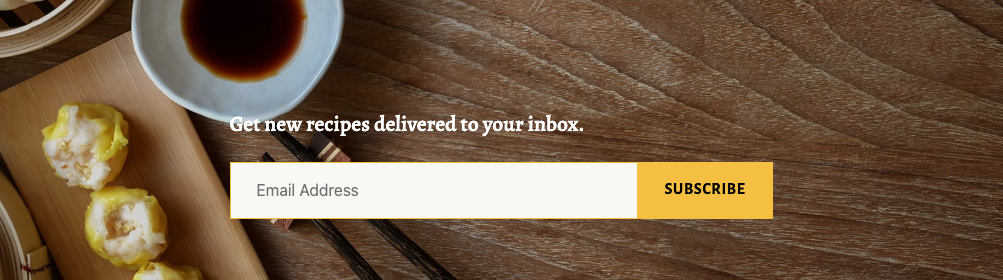
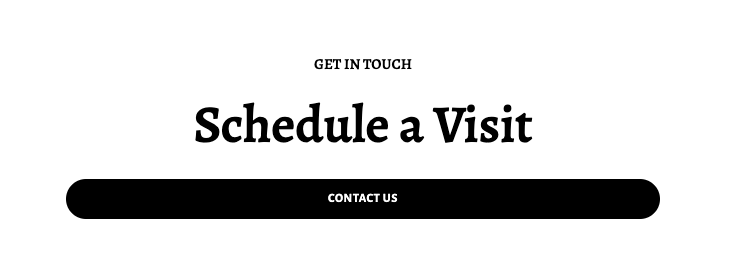

Så här lägger du till ett blockmönster:
- Klicka på blockinfogarikonen + och välj Mönster:

- Välj önskad kategori. Exemplen ovan kommer från kategorin Uppmaning till åtgärd.
- Bläddra bland mönstren och klicka på ett för att lägga till det på din sida.
- Ersätt exempeltexterna och -bilderna med dina egna.
Här följer några andra block som du kan överväga för din landningssida:
- Blocket Knappar för att uppmuntra besökare att klicka.
- Blocket Mailchimp för att uppmuntra till registrering på en e-postlista hos Mailchimp.
- Blocket Omslag för stora bannerbilder.
- Blocket Media och text för att placera bilder och text bredvid varandra.
- Blocket Kolumner för att placera olika innehåll bredvid varandra i flera kolumner.
- Blocket Sociala ikoner för att länka till dina profiler i sociala medier.
När du har lagt till allt innehåll granskar du det för att se till att allt är klart, och sedan klickar du på Uppdatera/publicera i det övre högra hörnet för att spara ditt förlopp.
Landningssidor saknar ofta vissa element som vanligtvis finns på en webbplats standardsidor, t.ex. menyn, sidhuvudet och sidfoten. Genom att ta bort de här elementen ser du till att din landningssida fokuseras på ett enda mål.
Om du vill dölja de här elementen skapar du en ny mall som du använder för dina landningssidor. Medan du är kvar på samma skärm där du skapade din sida i föregående steg går du igenom följande ytterligare steg:
- Öppna sidinställningarna (se bilden till höger).
- Klicka på mallens namn. För nya sidor används mallen Sida som standard.
- Skapa en ny mall genom att klicka på mallikonen med ett + på.
- Ge den nya mallen ett namn, t.ex. ”Landningssida”.
- Klicka på Skapa.
- Mallredigeraren öppnas, där du kan ändra, lägga till eller ta bort element i mallen som används för din landningssida. I det här exemplet tar vi bort sidhuvudet och sidfoten för att fokusera landningssidan på huvudinnehållet:
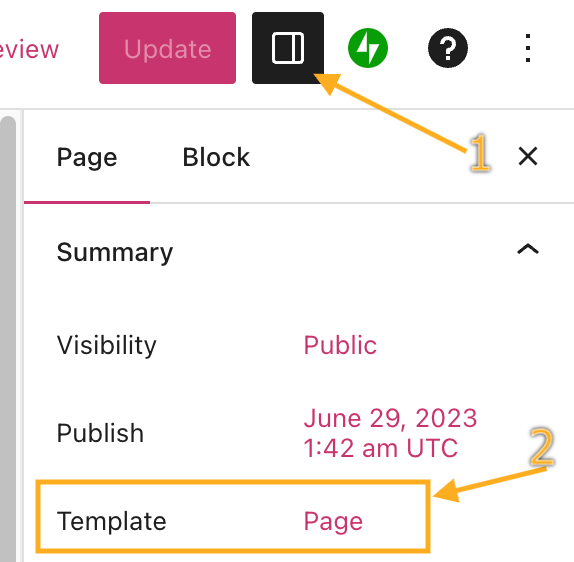
När du har följt steg 1 till 3 kan du dela landningssidans URL med världen.
Du kan också välja att ange landningssidan som webbplatsens startsida, vilket ofta används för en enkelsidig webbplats. I guiden Ställ in startsidan kan du lära dig hur du ställer in din nyskapade landningssida som webbplatsens startsida.